Paprastas ir greitas „Android“ šakninio programavimo vadovas

Įvedę root teises į „Android“ telefoną, gausite visišką prieigą prie sistemos ir galėsite paleisti daugybę programų, kurioms reikalinga root teisė.
Nepaisant to, kad „Android“ naudotojų yra daugiau nei bet kurioje kitoje platformoje, tai vis tiek nėra be problemų. Nors „Android“ kūrimas sunkiai dirbo, kad jį pagerintų, dar reikia pripažinti keletą problemų. Juodas mirties ekranas, kaip ir BSOD kompiuteriuose, yra problema, kuriai nėra tikslaus sprendimo. Yra daug įprastų būdų, kaip galite pabandyti ištaisyti juodą mirties ekraną sistemoje „Android“, tačiau vienas tikras veiksmas dar neatrastas.

Klaida gali atsirasti bet kurioje „Android“ versijoje ir sunku nustatyti, ar tai yra juodo ekrano problema. Yra keletas simptomų, apie kuriuos jūsų įrenginys gali signalizuoti, pavyzdžiui, telefono lemputė mirksi be jokio atsako arba užstringa pradžios ekranas arba bet koks atsitiktinis ekranas. Jei jūsų telefonas vis paleidžiamas iš naujo arba užstringa per programas, tai taip pat gali būti juodo mirties ekrano ženklas „Android“.
Būtina perskaityti: Kaip ištaisyti „Android“ klaidą „Nepakankama saugykla“.
Šiandien mes pasiūlysime keletą sprendimų, kaip ištaisyti juodąjį mirties ekraną „Android“, kuriuos verta išbandyti.
2. Pašalinkite nepageidaujamą:
Kai nuolat diegiate nereikalingas programas iš nepatikimų šaltinių, jos gali tapti gera priežastimi suaktyvinti juodo ekrano mirties klaidą. Svarbu, kad pašalintumėte programas, kurių neprisimenate įdiegusios arba nenaudojate dažnai. Jei norite pašalinti tokias programas, kai atsidursite prieš juodą ekraną, apsvarstykite galimybę įjungti įrenginį saugiuoju režimu:
A. Išjunkite įrenginį ilgai paspausdami maitinimo mygtuką ir vėl įjunkite.
B. Kai pasirodys įkrovos logotipas, paspauskite ir palaikykite garsumo mažinimo mygtuką.
C. Palaukite, kol pasirodys užrakinimo ekranas, ir patikrinkite, ar jo apačioje parašyta Safe Mode.
Įjungę saugųjį režimą, eikite į „Nustatymai“ > „Programos“ ir raskite programas, kurios jums neatrodo svarbios. Spustelėkite programą, išvalykite talpyklą ir pašalinkite. Įsitikinkite, kad atlikote tą patį veiksmą su visomis nepageidaujamomis programomis. Kai tik baigsite pašalinimą, iš naujo paleiskite įrenginį įprastu režimu. Tikimasi, kad problema bus išspręsta.
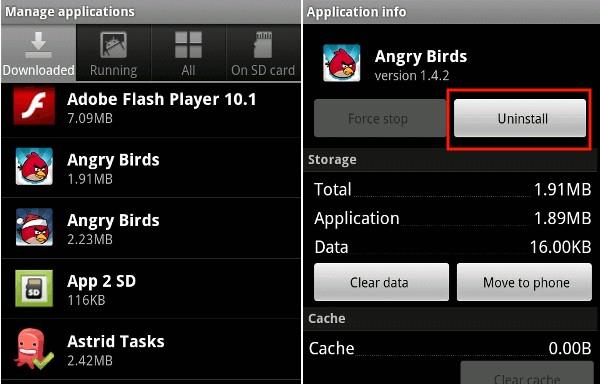
3. Gamyklinių parametrų atkūrimas:
Jei pritaikę abu aukščiau nurodytus sprendimus nematote jokio atsakymo, atrodo, kad gamykliniai atstatymai yra vienintelė galimybė ištaisyti juodą mirties ekraną. Gamyklinių nustatymų atkūrimas išvalo viską įrenginyje ir padaro jį tokį, koks buvo jį įsigijus. Norėdami atkurti gamyklinius nustatymus, išjunkite įrenginį ilgai spausdami maitinimo mygtuką. Išjungę paspauskite garsumo didinimo + namų + maitinimo mygtuką, kol pamatysite atkūrimo režimą. Iš parinkčių sąrašo pasirinkite Factory Reset ir įjunkite jį, kad išvengtumėte bet kokių energijos tiekimo sutrikimų.
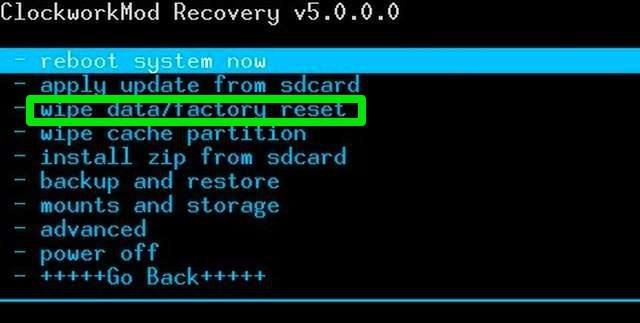
4. Baterija :
Kartais baterijos išėmimas ir įdėjimas atgal į lizdą veikia stebėtinai ir pataiso juodą mirties ekraną. Jei jūsų įrenginys leidžia lengvai išimti akumuliatorių, galite tai padaryti patys. Jei įrenginio korpusas neleidžia išimti, susisiekite su aptarnavimo centru.

Apskritai, juodas mirties ekranas „Android“ yra neišspręsta problema, kurią galima išspręsti tik naudojant aukščiau nurodytus sprendimus. Yra didelė tikimybė, kad vienas iš aukščiau pateiktų sprendimų veiks ir pataisys jūsų įrenginį. Jei niekas jums nepadeda, apsvarstykite galimybę kreiptis pagalbos į įmonės įgaliotąjį aptarnavimo centrą.
Kitas skaitymas: Kaip ištaisyti „Google Play“ parduotuvės gedimus „Android“ įrenginyje
Įvedę root teises į „Android“ telefoną, gausite visišką prieigą prie sistemos ir galėsite paleisti daugybę programų, kurioms reikalinga root teisė.
„Android“ telefono mygtukai skirti ne tik garsumui reguliuoti ar ekranui pažadinti. Atlikus kelis paprastus pakeitimus, jie gali tapti sparčiaisiais klavišais, skirtais greitai nufotografuoti, praleisti dainas, paleisti programas ar net įjungti avarines funkcijas.
Jei palikote nešiojamąjį kompiuterį darbe ir turite skubiai išsiųsti ataskaitą viršininkui, ką daryti? Naudokite išmanųjį telefoną. Dar sudėtingiau – paverskite telefoną kompiuteriu, kad galėtumėte lengviau atlikti kelias užduotis vienu metu.
„Android 16“ turi užrakinimo ekrano valdiklius, kad galėtumėte keisti užrakinimo ekraną pagal savo skonį, todėl užrakinimo ekranas yra daug naudingesnis.
„Android“ vaizdo vaizde režimas padės sumažinti vaizdo įrašą ir žiūrėti jį vaizdo vaizde režimu, žiūrint vaizdo įrašą kitoje sąsajoje, kad galėtumėte atlikti kitus veiksmus.
Vaizdo įrašų redagavimas „Android“ sistemoje taps lengvas dėka geriausių vaizdo įrašų redagavimo programų ir programinės įrangos, kurią išvardijome šiame straipsnyje. Įsitikinkite, kad turėsite gražių, magiškų ir stilingų nuotraukų, kuriomis galėsite dalytis su draugais „Facebook“ ar „Instagram“.
„Android Debug Bridge“ (ADB) yra galinga ir universali priemonė, leidžianti atlikti daugybę veiksmų, pavyzdžiui, rasti žurnalus, įdiegti ir pašalinti programas, perkelti failus, gauti šaknines ir „flash“ ROM kopijas, kurti įrenginių atsargines kopijas.
Su automatiškai spustelėjamomis programėlėmis. Jums nereikės daug ką daryti žaidžiant žaidimus, naudojantis programėlėmis ar atliekant įrenginyje esančias užduotis.
Nors stebuklingo sprendimo nėra, nedideli įrenginio įkrovimo, naudojimo ir laikymo būdo pakeitimai gali turėti didelės įtakos akumuliatoriaus nusidėvėjimo sulėtinimui.
Šiuo metu daugelio žmonių mėgstamas telefonas yra „OnePlus 13“, nes be puikios aparatinės įrangos, jis taip pat turi jau dešimtmečius egzistuojančią funkciją: infraraudonųjų spindulių jutiklį („IR Blaster“).







